- SCNotification არის სისტემის ცენტრის კონფიგურაციის მენეჯერის ნაწილი.
- დაზიანებულმა .NET-ის ინსტალაციამ ან არასწორმა კონფიგურაციამ შეიძლება გამოიწვიოს SCNotification-ის მუშაობის შეწყვეტა.
- თქვენ შეგიძლიათ მარტივად შეაკეთოთ .NET ინსტალაცია პროგრამების დამატება ან წაშლა.
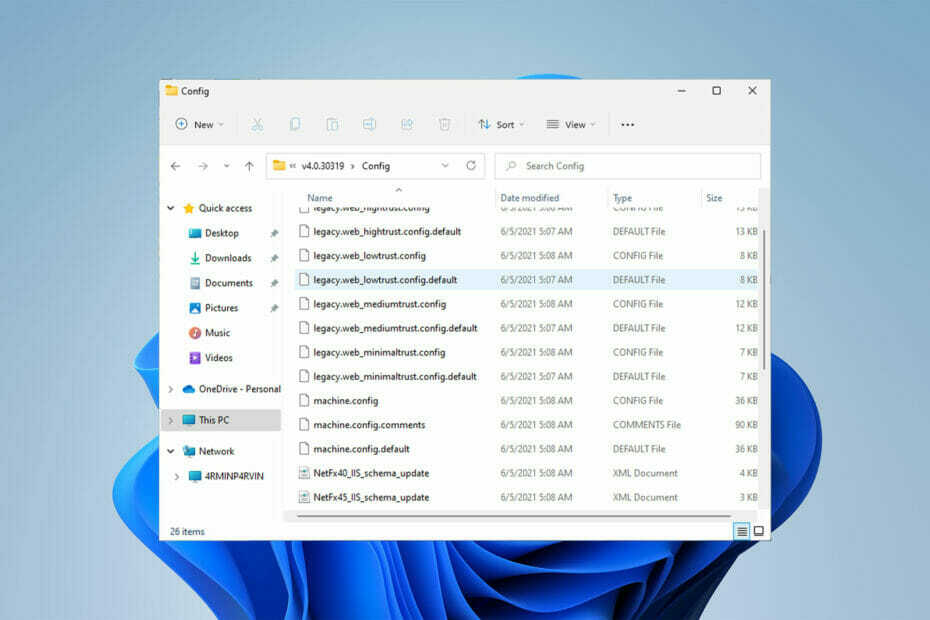
Xდააინსტალირეთ ჩამოტვირთვის ფაილზე დაწკაპუნებით
ეს პროგრამა გამოასწორებს კომპიუტერის გავრცელებულ შეცდომებს, დაგიცავს ფაილის დაკარგვისგან, მავნე პროგრამებისგან, ტექნიკის უკმარისობისგან და ოპტიმიზაციას გაუწევს თქვენს კომპიუტერს მაქსიმალური მუშაობისთვის. მოაგვარეთ კომპიუტერის პრობლემები და წაშალეთ ვირუსები ახლა 3 მარტივი ნაბიჯით:
- ჩამოტვირთეთ Restoro PC Repair Tool რომელიც მოყვება დაპატენტებულ ტექნოლოგიებს (ხელმისაწვდომია პატენტი აქ).
- დააწკაპუნეთ სკანირების დაწყება იპოვონ Windows-ის პრობლემები, რამაც შეიძლება გამოიწვიოს კომპიუტერის პრობლემები.
- დააწკაპუნეთ შეკეთება ყველა პრობლემების გადასაჭრელად, რომლებიც გავლენას ახდენს თქვენი კომპიუტერის უსაფრთხოებასა და მუშაობაზე
- Restoro ჩამოტვირთულია 0 მკითხველი ამ თვეში.
როგორც Windows-ის მომხმარებელი, თქვენ, სავარაუდოდ, გაწუხებთ SCNotification შეწყვიტა მუშაობის შეცდომა კომპიუტერის ჩატვირთვისას.
SCNotification.exe არის Microsoft სისტემის შეტყობინებების ფაილი, რომელიც გარკვეული მიზეზების გამო, როგორიცაა ნებართვის შეცდომები და dot net გაუმართავია, ავარია ყოველ ჯერზე კომპიუტერის გაშვებისას.
ეს შეცდომა ასევე ცნობილია თავისი პრობლემის მოვლენის სახელით. ასე რომ, იმის ნაცვლად, რომ იცოდეთ, რომ SCNotification-მა შეწყვიტა მუშაობა, შეიძლება იცოდეთ, როგორც შეცდომა clr20r3.
ამ სტატიაში ჩვენ განვიხილავთ ყველა იმ ნაბიჯს, რომელიც უნდა გადადგათ იმისათვის, რომ გამოასწოროთ SCNotification-მა შეწყვიტა მუშაობა ისე, რომ აღარასოდეს შეგაწუხოთ.
რა არის SCNotification.exe?
SCNotification.exe არის Microsoft-ის მიერ დანერგილი სისტემური ფაილი. ის ეკუთვნის სისტემის ცენტრის კონფიგურაციის მენეჯერს (ასევე ცნობილია როგორც SCCM).
სისტემის ცენტრის კონფიგურაციის მენეჯერი ადრე მოიხსენიებოდა, როგორც სისტემის მართვის სერვერი (SMS).
SCCM იყენებს SCNotification.exe ფაილს განახლებების ინსტალაციისა და დასაყენებლად. მას ასევე შეუძლია Windows-ზე დაფუძნებული სისტემების მართვა ამ ფაილის გამოყენებით.
Microsoft-ის სისტემებში ხშირია შეცდომები, როგორიცაა Configuration Manager არ მუშაობს ან სერვერის მენეჯერმა მუშაობა შეწყვიტა; თუმცა, თქვენ შეგიძლიათ მარტივად გაასწოროთ ყველა მათგანი.
რა უნდა გავაკეთო, თუ SCNotifications-მა შეწყვიტა მუშაობა?
- პირველი, ჩამოტვირთეთ Microsoft .NET Framework Repair Tool საწყისი მაიკროსოფტის ოფიციალური საიტი.
- შემდეგი, გაშვება netfxrepair.exe. იხსნება GUI-ზე დაფუძნებული ფანჯარა, რათა ნახოთ შეკეთების პროცედურა.
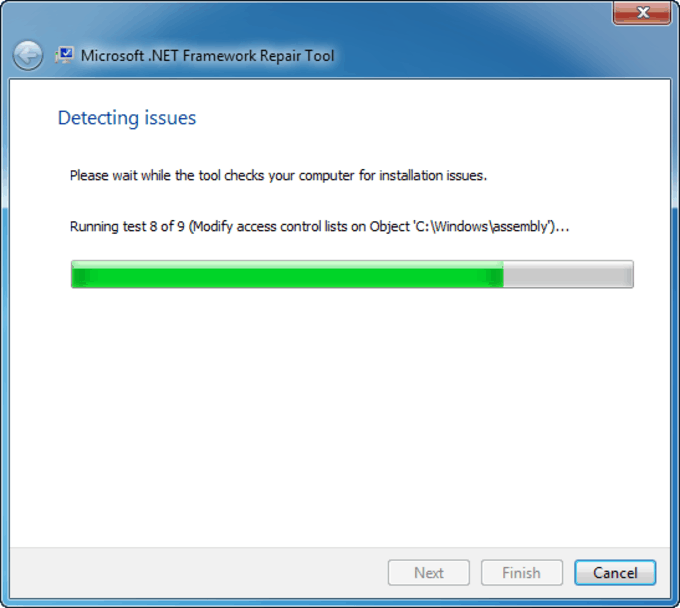
- შემდეგ, მიიღეთ წვდომა სრულად მომუშავე მანქანაზე და დააკოპირეთ machine.config.default და მანქანა.კონფიგურაცია ფაილები ამ ადგილებიდან:
C:\Windows\Microsoft. NET\Framework\v4.0.30319\ConfigC:\Windows\Microsoft. NET\Framework64\v4.0.30319\Config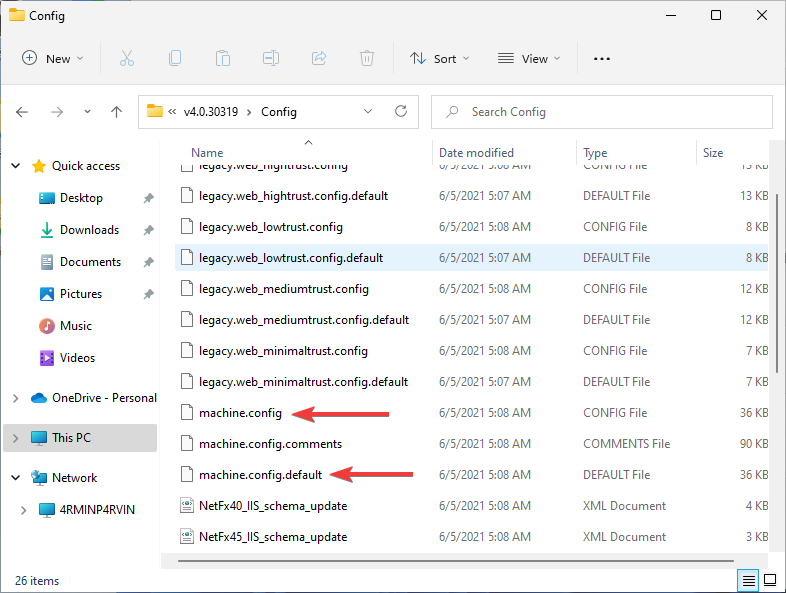
- ჩასვით კოპირებული ფაილები თქვენი კომპიუტერის იმავე ადგილას.
- გადატვირთეთ თქვენი სისტემა.
- დააფიქსირეთ ვიდეოს სიჩქარის კონტროლერის არ მუშაობის პრობლემა მრავალ მოწყობილობაზე
- აქ არის შესწორებები Open Shell Windows 11-ის არ მუშაობს
- Windows 11-ში ბუფერის გახსნის 2 გზა და მალსახმობები
- როგორ მარტივად დააკოპიროთ ნებისმიერი დირექტორია მისამართი Windows 11-ზე
როგორ გავაკეთო .NET ინსტალაცია?
- პირველ რიგში, დახურეთ ყველა გაშვებული აპლიკაცია.
- დააწკაპუნეთ დაწყება მენიუ, ძიება პროგრამების დამატება ან წაშლადა დააწკაპუნეთ გახსენით.
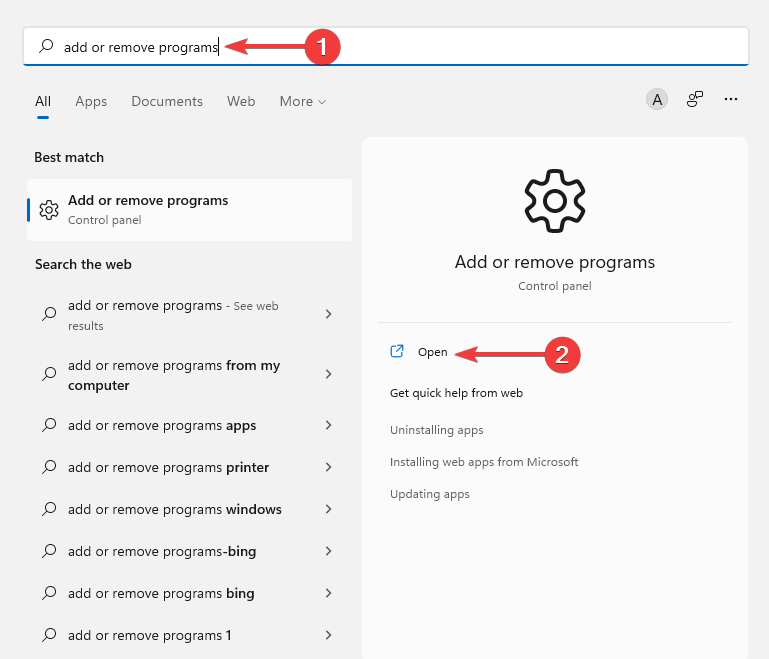
- შემდეგი, აირჩიეთ Microsoft .NET Framework 4 გაფართოებული და შეეხეთ შეცვლა/წაშლა.
- შემდეგ Setup Wizard-დან დააწკაპუნეთ შეკეთება ღილაკი.
- და ბოლოს, გადატვირთეთ თქვენი კომპიუტერი.
.NET Framework-ის ინსტალაციის შეკეთება დაგეხმარებათ დარწმუნდეთ, რომ აღარასოდეს შეხვდებით SCNotification შეწყვიტა მუშაობის შეცდომას. თუმცა, თქვენ ვერ შეძლებთ ამ ნაბიჯების შესრულებას, თუ იყენებთ Windows 10-საც.
გაითვალისწინეთ, რომ .NET Framework 4.0 ამ ოპერაციული სისტემების განუყოფელი კომპონენტია და მისი ამოღება ან შეკეთება შეუძლებელია. მათ, ვინც ამ ოპერაციულ სისტემებს იყენებთ, შეუძლიათ ისარგებლონ Microsoft .NET Framework Repair Tool-ით.
Ccmexec.exe არის Microsoft SMS ოპერაციული სისტემის სერვისის კომპონენტი და წარმოადგენს სასიცოცხლო მნიშვნელობის პროგრამას თქვენი კომპიუტერის სტაბილურობისა და უსაფრთხოებისთვის.
ძირითადად, ccmexec.exe ფაილის პრობლემები ხდება იმის გამო, რომ მათი ფაილები აკლია ან დაზიანებულია ვირუსების ან მავნე პროგრამის გამო. თქვენ შეგიძლიათ მარტივად გაასწორონ დაზიანებული ფაილები მათი .exe ფაილის ახალი ვერსიის დაყენებით.
შეგვატყობინეთ, თუ შეძელით გადაჭრათ SCNotification შეწყვიტა მუშაობის საკითხი ქვემოთ, კომენტარების განყოფილებაში.
 ჯერ კიდევ გაქვთ პრობლემები?გაასწორეთ ისინი ამ ხელსაწყოთი:
ჯერ კიდევ გაქვთ პრობლემები?გაასწორეთ ისინი ამ ხელსაწყოთი:
- ჩამოტვირთეთ ეს PC Repair Tool შესანიშნავად შეფასდა TrustPilot.com-ზე (ჩამოტვირთვა იწყება ამ გვერდზე).
- დააწკაპუნეთ სკანირების დაწყება იპოვონ Windows-ის პრობლემები, რამაც შეიძლება გამოიწვიოს კომპიუტერის პრობლემები.
- დააწკაპუნეთ შეკეთება ყველა დაპატენტებულ ტექნოლოგიებთან დაკავშირებული პრობლემების გადასაჭრელად (ექსკლუზიური ფასდაკლება ჩვენი მკითხველებისთვის).
Restoro ჩამოტვირთულია 0 მკითხველი ამ თვეში.


